Trong thế giới sáng tạo số, việc tìm kiếm những lựa chọn thay thế cho Photoshop đã trở thành một hành trình quen thuộc của nhiều nhà thiết kế và nhiếp ảnh gia. Photoshop, mặc dù mạnh mẽ và sở hữu kho tính năng đồ sộ, lại đi kèm với mức phí đăng ký hàng năm, đôi khi là rào cản đối với người dùng. Tuy nhiên, dù có nhiều đối thủ cạnh tranh, sự phát triển không ngừng và sức mạnh vượt trội của Photoshop vẫn củng cố vị thế của nó như công cụ chỉnh sửa ảnh hàng đầu. Ngay cả khi các phần mềm mã nguồn mở như GIMP được đánh giá cao, Photoshop vẫn sở hữu những tính năng độc quyền mà GIMP khó lòng thay thế.
Nếu bạn đang băn khoăn liệu có nên đầu tư vào Adobe Photoshop hay không, hãy cùng Cẩm Nang Công Nghệ tìm hiểu 5 lý do then chốt khiến công cụ này vẫn là lựa chọn không thể thiếu cho những ai muốn đạt được kết quả chuyên nghiệp và tối ưu quy trình làm việc.
5. Tính Năng AI Mạnh Mẽ: Định Hình Tương Lai Sáng Tạo
AI Tạo Sinh và Công Cụ Thông Minh
Có một sự phân chia rõ ràng giữa những người dùng sáng tạo yêu thích, sử dụng và thấy được lợi ích từ các công cụ AI, so với những người không. Cá nhân tôi thường nghiêng về phía không sử dụng hầu hết các tính năng AI trong phần mềm sáng tạo; tuy nhiên, các công cụ AI được tìm thấy trong Photoshop lại thường là một ngoại lệ đối với quy tắc tự đặt ra này.
Mô hình AI Firefly của Adobe tạo ra kết quả hình ảnh chất lượng cao, nhanh chóng và nhìn chung là chính xác trong Photoshop. Mặc dù không hoàn hảo – dường như không có AI tạo sinh nào hoàn hảo cả – nhưng nó tạo ra những kết quả tốt thường xuyên hơn nhiều so với những kết quả tệ.
Không chỉ tính năng tạo sinh trong Photoshop tốt, mà nó còn có một loạt các công cụ sử dụng AI và mạng nơ-ron để cắt giảm đáng kể các bước trong quy trình làm việc Photoshop vốn tốn thời gian trước đây. Đó mới là loại AI mà tôi có thể ủng hộ. Các tính năng này được thể hiện rõ ràng trong các công cụ chọn đối tượng, loại bỏ yếu tố gây xao nhãng và các bộ lọc thần kinh (Neural Filters), chỉ để kể tên một vài.
GIMP không có tính năng AI tích hợp, tương tự như nhiều công cụ mã nguồn mở khác. Một số plugin GIMP bên ngoài cho phép tích hợp các mô hình AI như Stable Diffusion hoặc Dall-E, nhưng việc này đòi hỏi một quy trình phức tạp để thêm vào dự án GIMP của bạn, thay vì được bao gồm sẵn.
4. Lớp Điều Chỉnh (Adjustment Layers): Chỉnh Sửa Không Phá Hủy
Tối Ưu Quy Trình Chỉnh Sửa
Một trong những tính năng hữu ích lâu đời của Photoshop là các lớp điều chỉnh (Adjustment Layers). Bạn có thể thêm các lớp điều chỉnh cho nhiều mục đích khác nhau, và chúng mang lại lợi ích lớn nhờ việc áp dụng các chỉnh sửa lên hình ảnh của bạn ở các lớp riêng biệt. Điều này làm cho quá trình chỉnh sửa trở nên không phá hủy, giúp bạn dễ dàng xóa bỏ hoặc chỉnh sửa thêm về sau.
Các lớp điều chỉnh có thể được thêm vào để thay đổi cân bằng màu (Color Balance), sắc độ và độ bão hòa (Hue and Saturation), chuyển sang ảnh đen trắng (Grayscale/Black and White), ngưỡng (Threshold), và nhiều hiệu ứng ảnh khác. Mỗi lớp được áp dụng độc lập, với hiệu chỉnh được áp dụng lên lớp được chọn mà không thực sự chỉnh sửa trực tiếp lớp đó.
Mặc dù nhiều tính năng này cũng có sẵn trong GIMP, nhưng chúng lại không được áp dụng dưới dạng các lớp riêng biệt. Các hiệu ứng được áp dụng trực tiếp lên hình ảnh của bạn, gây khó khăn đáng kể nếu bạn muốn thay đổi ý định sau này để loại bỏ hoặc chỉnh sửa các hiệu ứng đó.
Ưu điểm tiếp theo của các lớp điều chỉnh trong Photoshop là bạn có thể áp dụng nhiều lớp lên cùng một hình ảnh. Điều này không thể thực hiện theo cùng một cách trong GIMP, vì tất cả các hiệu ứng sẽ được áp dụng trực tiếp lên cùng một lớp cơ sở.
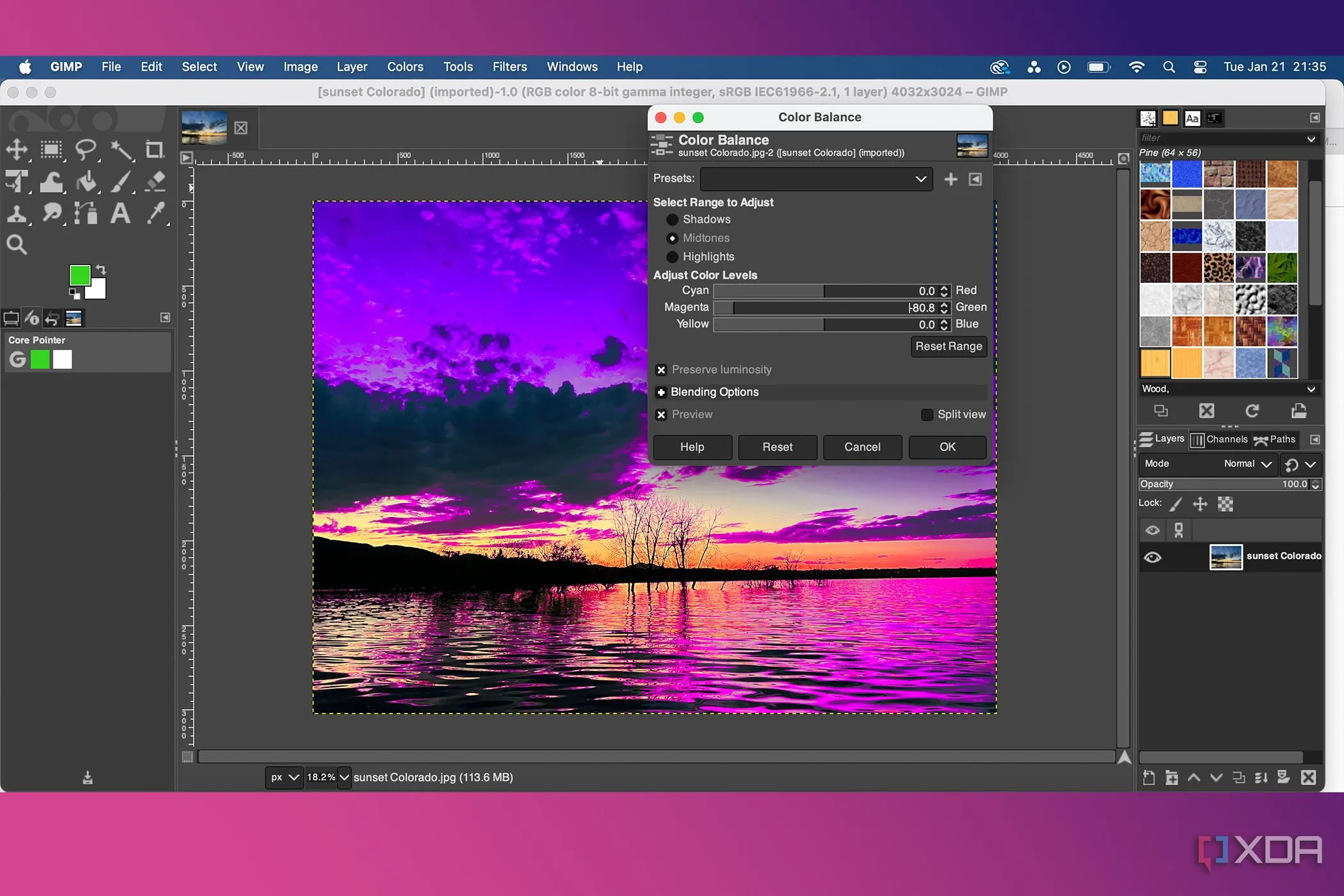 Ảnh chụp màn hình các hiệu ứng điều chỉnh trong phần mềm GIMP
Ảnh chụp màn hình các hiệu ứng điều chỉnh trong phần mềm GIMP
3. Hỗ Trợ CMYK Nguyên Bản: Chuẩn Màu Cho In Ấn Chuyên Nghiệp
Thiết Kế Trong Không Gian Màu Chính Xác
Khi tạo các thiết kế hoặc chỉnh sửa hình ảnh được sử dụng hoàn toàn cho màn hình, bạn nên làm việc với các hồ sơ màu RGB. Đối với hầu hết các hình ảnh kỹ thuật số có sẵn, chúng đã ở trong hồ sơ RGB mặc định, và bạn sẽ không cần phải làm gì khi chỉnh sửa chúng trong Photoshop hoặc GIMP.
Tuy nhiên, nếu bạn có kế hoạch in ấn hình ảnh hoặc thiết kế của mình, chúng gần như luôn cần được tạo trong không gian màu CMYK. Nếu bạn không thể tạo thiết kế trong CMYK ngay từ đầu, bạn nên sử dụng phần mềm có khả năng chuyển đổi từ RGB sang CMYK – mặc dù điều này thường dẫn đến sự khác biệt màu sắc đáng thất vọng.
Photoshop hỗ trợ các hồ sơ màu CMYK nguyên bản, cũng như RGB và Grayscale, với nhiều tùy chọn cho các hệ thống và mục đích sử dụng khác nhau. GIMP chỉ cung cấp các hồ sơ RGB và Grayscale hạn chế – không có hỗ trợ CMYK nguyên bản. Bạn chỉ có thể chuyển đổi từ RGB sang CMYK bằng cách sử dụng một plugin của bên thứ ba. Đây có thể chỉ là một vấn đề nhỏ nếu bạn chỉ thiết kế hoặc chỉnh sửa cho các dịch vụ dựa trên màn hình, nhưng lại là yếu tố sống còn cho in ấn chuyên nghiệp.
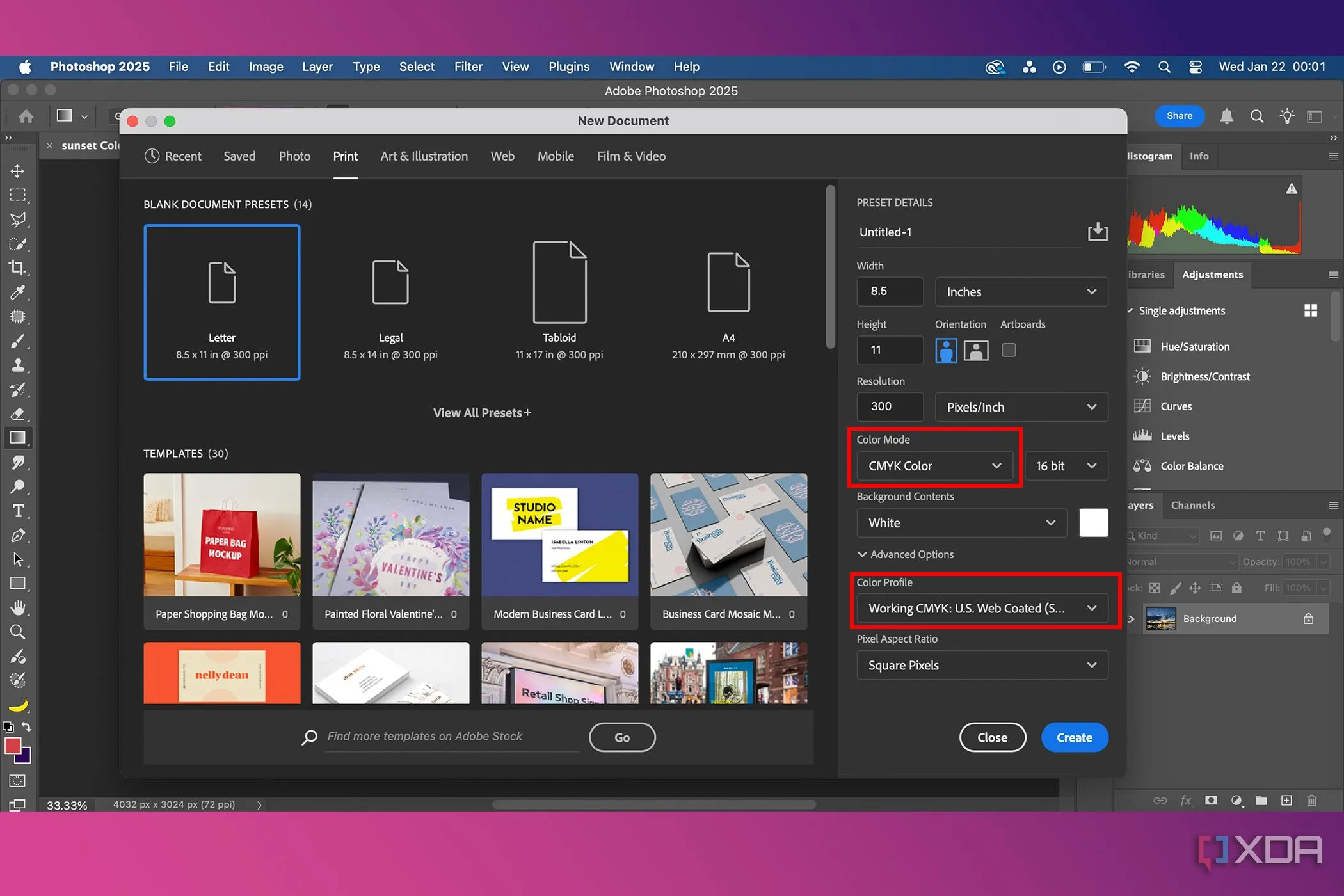 Cửa sổ cài đặt cấu hình màu CMYK trong Adobe Photoshop
Cửa sổ cài đặt cấu hình màu CMYK trong Adobe Photoshop
2. Đa Dạng Công Cụ Chọn Đối Tượng: Chính Xác Đến Từng Chi Tiết
Khả Năng Lựa Chọn Vượt Trội
Các công cụ chọn đối tượng có thể là thứ bạn dễ dàng bỏ qua về tầm quan trọng. Tuy nhiên, với phạm vi rộng lớn các tùy chọn chọn đối tượng của Photoshop, đôi khi rất dễ quên rằng chúng không tồn tại theo cùng một cách trong các chương trình như GIMP.
Photoshop không chỉ có các tùy chọn chọn đối tượng dựa trên AI cho phép lựa chọn thông minh, nhanh chóng và chính xác các chi tiết phức tạp chỉ bằng một cú nhấp chuột, mà còn có vô số lựa chọn chọn đối tượng khác.
GIMP cung cấp các công cụ chọn đối tượng đơn giản: công cụ chọn hình chữ nhật và hình elip, công cụ chọn tự do, chọn bằng kéo cắt (scissors select), chọn tiền cảnh (foreground select), chọn mờ (fuzzy select), và chọn theo màu. Mặc dù những cái tên này nghe có vẻ cao cấp, nhưng chúng khá cơ bản so với các công cụ của Photoshop.
Photoshop cung cấp vô số tùy chọn chọn đối tượng dựa trên hình dạng; các lựa chọn đa giác (polygonal), từ tính (magnetic), và tự do (freehand); công cụ đũa thần (magic wand), cọ chọn (selection brush), và các công cụ chọn AI. Mặc dù một số trong số này tương tự như của GIMP, nhưng hiệu quả của quá trình chọn đối tượng trong Photoshop vượt trội hơn nhiều. Trong các công cụ chọn của Photoshop, bạn cũng có thể lưu các vùng chọn và sử dụng chúng cho vô số mục đích khác trong quy trình làm việc sáng tạo của mình.
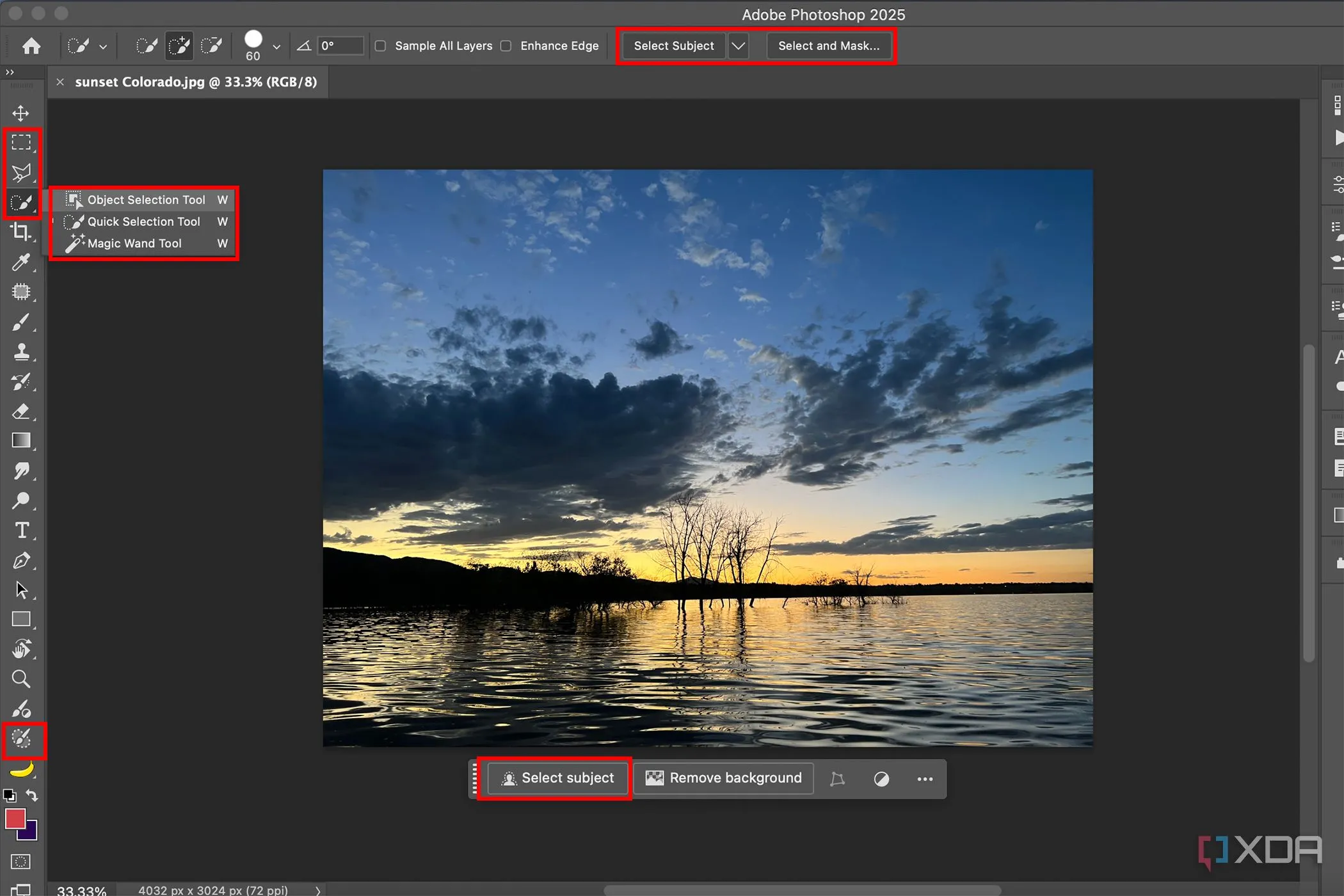 Các công cụ chọn đối tượng phong phú trên thanh công cụ của Adobe Photoshop
Các công cụ chọn đối tượng phong phú trên thanh công cụ của Adobe Photoshop
1. Giao Diện Người Dùng Thân Thiện (UX/UI): Dẫn Đầu Trải Nghiệm
Trải Nghiệm Người Dùng Tối Ưu
Giao diện của phần mềm sáng tạo cần phải hữu ích, thân thiện và dễ tiếp cận với mọi đối tượng người dùng. Giao diện của Photoshop làm được điều đó đến mức nhiều đối thủ cạnh tranh sử dụng bố cục giao diện tương tự đáng kể trong phần mềm của họ.
Giao diện và các menu của Photoshop được gắn nhãn rõ ràng, hoạt động đáng tin cậy và được sắp xếp gọn gàng trong không gian cung cấp. Bạn cũng có thể tùy chỉnh không gian làm việc của Photoshop để phản ánh quy trình làm việc và nhu cầu của mình, nhưng không gian làm việc mặc định thường hoạt động tốt cho hầu hết mọi người. Các bảng điều khiển và cửa sổ pop-up có thể được ẩn đi một cách kín đáo, dễ dàng truy cập từ các biểu tượng rõ ràng mà không khiến bạn phải đoán hay chờ đợi công cụ chú giải (tooltip) hiện lên để biết công cụ nào đang ẩn mình.
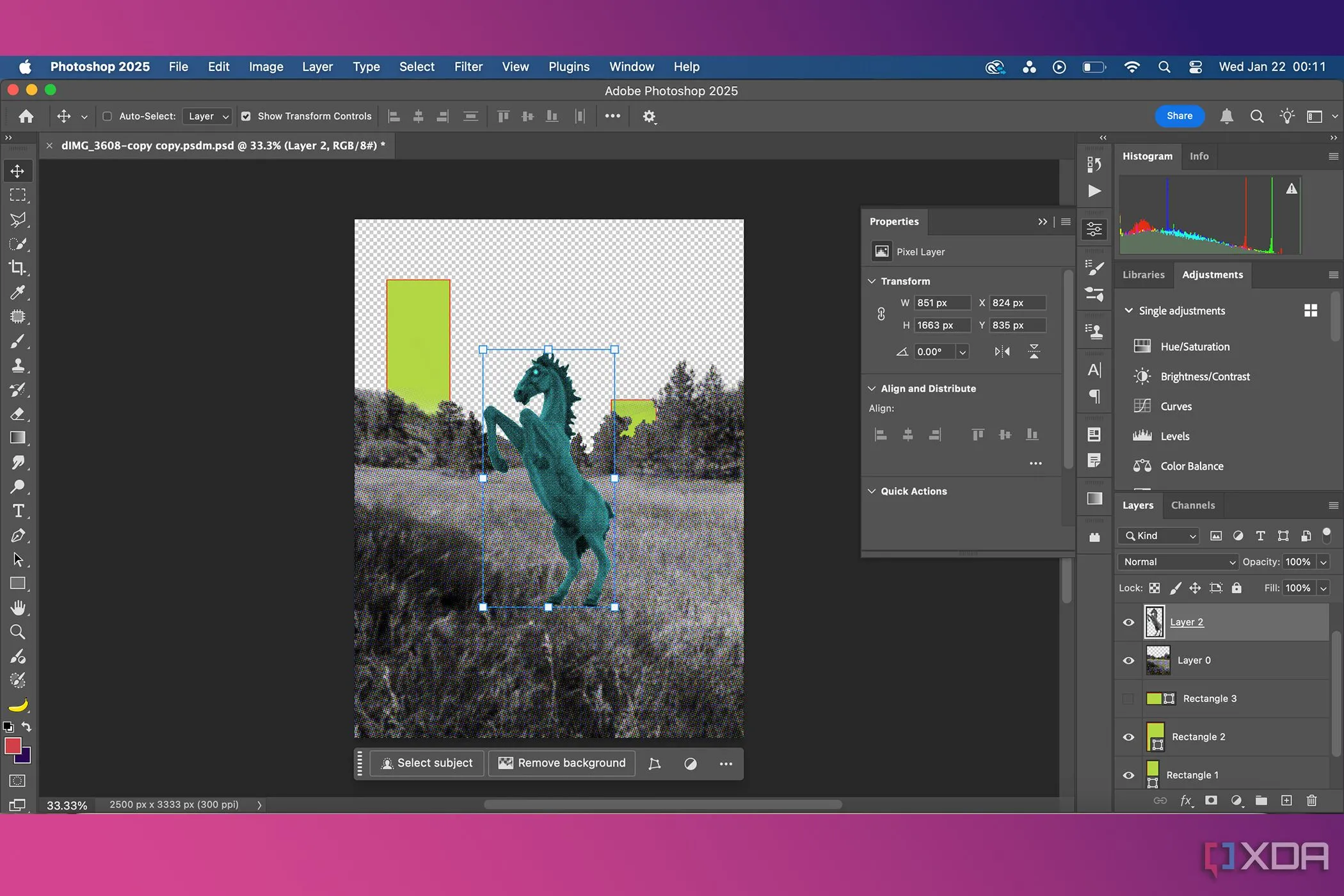 Giao diện làm việc của Photoshop với bảng thuộc tính đang mở
Giao diện làm việc của Photoshop với bảng thuộc tính đang mở
Trong khi đó, giao diện của GIMP lại lỗi thời, hơi lộn xộn và không sử dụng các biểu tượng rõ ràng. Tôi đã phải mất nhiều giây chờ đợi con trỏ chuột di chuột qua các biểu tượng để xem tên của chúng vì biểu tượng đó không đủ rõ ràng hoặc không dễ nhận biết về mục đích sử dụng. Điều này làm tăng thêm thời gian không cần thiết vào quy trình làm việc của bạn hoặc dẫn đến việc bạn phải nhấp chuột liên tục để tìm kiếm các công cụ đơn giản.
GIMP Tốt, Nhưng Sẽ Không Bao Giờ Là Photoshop
Mặc dù GIMP thường được liệt kê là một trong những lựa chọn thay thế tốt nhất cho Photoshop, đặc biệt nếu bạn đang tìm kiếm một công cụ miễn phí hoặc tập trung vào các công cụ mã nguồn mở – nhưng nó vẫn chưa thể sánh kịp với công cụ sáng tạo hàng đầu của Adobe. Sử dụng GIMP thay vì Photoshop đòi hỏi nhiều sự kiên nhẫn và kiên trì hơn để học công cụ, tải xuống plugin cho nhiều tính năng hơn và đối phó với sức mạnh phát triển kém hơn. Photoshop vẫn dẫn đầu trong ngành công nghiệp phần mềm sáng tạo, bất kể các lựa chọn thay thế mã nguồn mở có tốt đến đâu.
Bạn có đồng ý với những phân tích trên không? Hay bạn có những trải nghiệm khác về Photoshop và GIMP? Hãy để lại bình luận bên dưới để cùng Cẩm Nang Công Nghệ thảo luận nhé!